一、功能简介
内测信息:功能内测中。
谁能操作:超级管理员或拥有邮箱权限的管理员。
管理员可在 Lark 管理后台中创建邮件流规则,定向隔离邮件、拒绝邮件、修改邮件主题和收件人等,以满足企业安全合规的需要。
二、操作流程
- 设置规则名称及范围
- 进入 Lark 管理后台,选择 产品设置 > 邮箱。
- 点击 安全与反垃圾 > 邮件流规则 > 创建规则。
- 250px|700px|reset
- 在创建规则页面填写规则名称和规则说明,并选择规则的应用范围,完成后点击 下一步 即可。
- 若应用范围选择 应用到全公司,则该规则会对公司所有成员生效。
- 若应用范围选择 应用到指定范围,则该规则仅对已选择的对象生效。其中,应用范围可选择成员、部门、公共邮箱、邮件组或用户组(包括动态用户组)。
- 250px|700px|reset
- 选择应用规则的邮件类型
在 当触发以下选中事件时 下方选择你要应用规则的邮件类型。你可以为从内部或外部接收的邮件、发往内部或外部的邮件设置相应的规则。
说明:
- 内部邮件是指在企业内已启用的域名和子域名中发送和接收的邮件。
- 收件人、发件人中至少有一个用户在当前邮件流应用范围时,才能触发邮件流规则。仅有抄送、密送人在邮件流应用范围时,不会触发。
- 收件人、发件人必须可正常收发信,才能触发邮件流规则。当原始发件、收件地址不可用时,例如域名停用、删除,邮件流规则无法被触发。
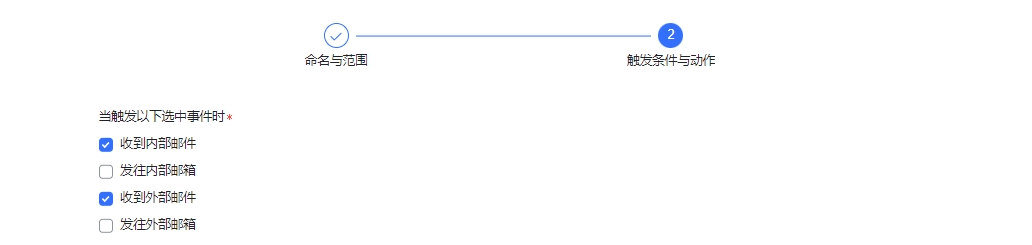
250px|700px|reset
- 添加触发规则的条件
通过设置特定条件,系统能够自动识别邮件中的指定内容,并判断是否触发规则。
- 确定筛选条件的逻辑关系。支持选择 满足以下任一条件 或 满足以下所有条件。
- 点击 + 添加条件,选择在邮件内进行检索的位置和匹配方式,输入要匹配的关键词。一条规则最多可添加 10 个条件。
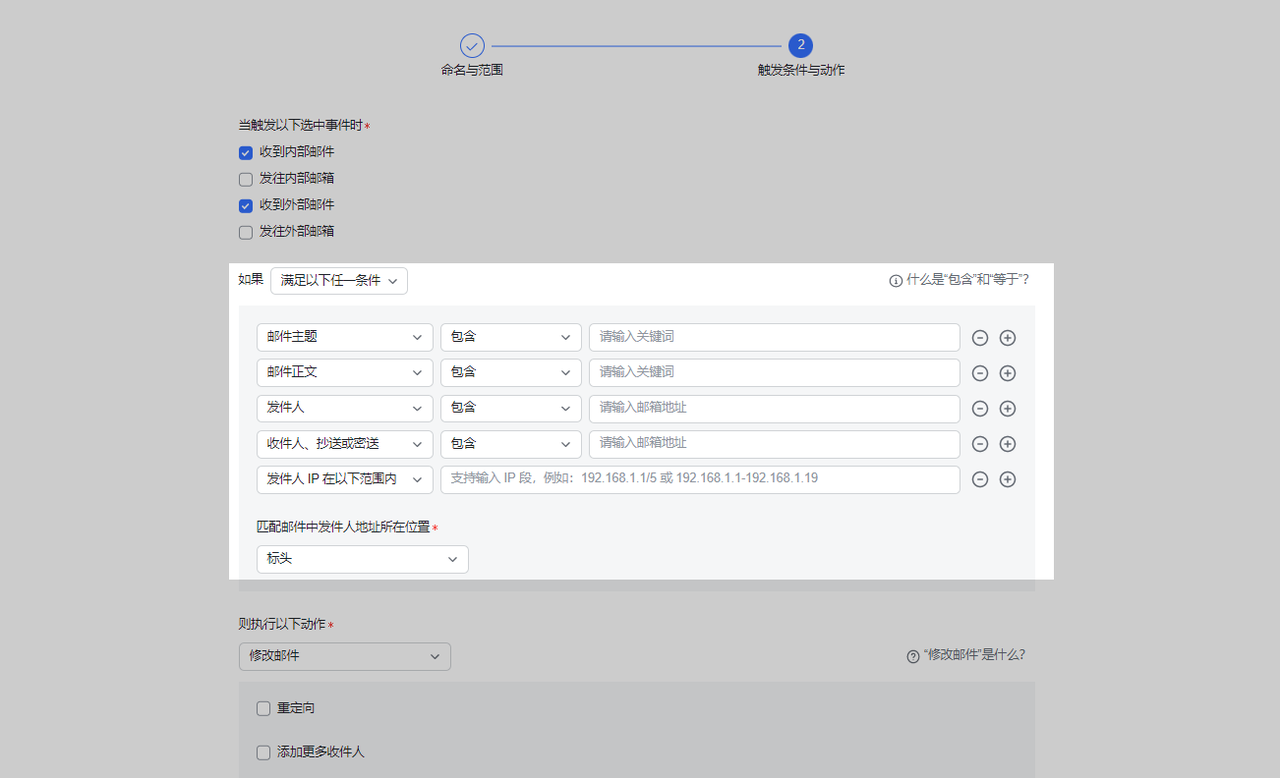
250px|700px|reset
请参阅下列表格,了解有关邮件中不同位置的和匹配方式的说明。
- 匹配位置
- 匹配方式
- 特定内容的匹配
- 指定触发规则时执行的动作
将邮件移至隔离区
将邮件移至到隔离区,以便管理员先审核邮件,再决定放行或拒绝邮件。
- 你可以在“执行以下动作”的下拉框中选择 将邮件移至隔离区。
- 如需在邮件被隔离时通知发件人,请勾选 当邮件被隔离时通知发件人,但仅能通知组织内的发件人。
拒绝邮件
你可以在收件人收到邮件之前拒收邮件。
- 在“执行以下动作”的下拉框中选择 拒绝邮件。
- 你可以自定义拒信说明,以告知发件人邮件遭到拒绝的原因;系统不会对符合条件的邮件应用其他邮件流规则。

250px|700px|reset
修改邮件
你可以在邮件递送路径中,重定向邮件、添加更多收件人、添加邮件主题前缀或添加标头等。
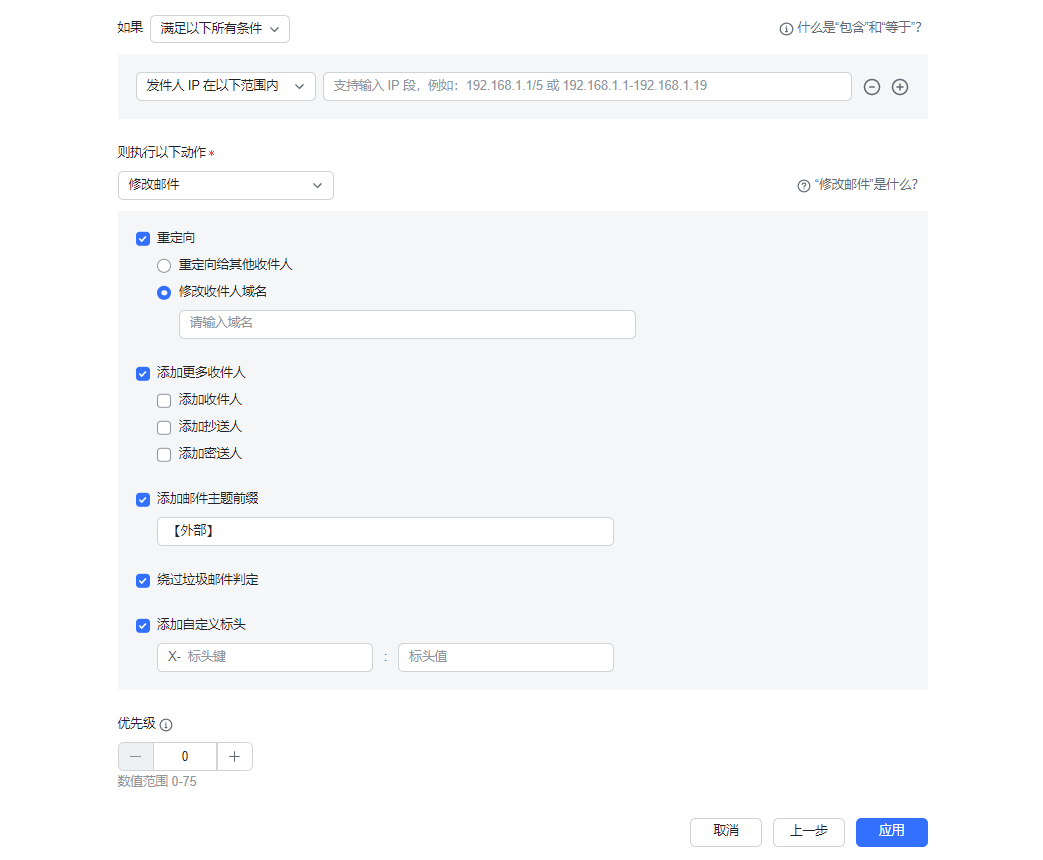
250px|700px|reset
发起审批
选择此项时,在满足指定条件的情况下,邮件需审批通过后才能发送。
说明:仅支持针对发信动作发起审批。当触发事件选择 发往内部邮箱 或 发往外部邮箱 时,执行动作才能选择 发起审批。
- 在“则执行以下动作”的下拉框中选择 发起审批。
- 点击 选择审批人。审批人至少需要选择 2 人,最多可选择 5 人,
- 选择 审批方式。
- 会签:需要所有审批人通过,邮件才能发送。
- 或签:只需任意一位审批人通过,邮件即可发送 。
审批人会收到来自审批机器人的提示,审批人可以查看邮件正文等详细信息。
审批过程中,发件人看到的邮件状态将显示为“审批中”或“投递中”。发件人也可以在审批中心查看进展。
- 指定规则执行优先级
规则优先级决定规则执行顺序,规则将按优先级数字从小到大执行,其中优先级 0 的规则最先执行。
- 点击最下方的 更多选项,展开优先级设置。
- 根据当前规则的总数,你可以设置在总数内的任意优先级,将按优先级数字从小到大执行规则。例如当前共有 3 条规则,将会按照优先级 0、优先级 1、优先级 2 依次执行。
注:
- 当邮件命中的规则包含 拒绝邮件 或 将邮件移至隔离区 的动作时,系统将直接执行该动作,并不再执行其他动作。如果邮件命中多条包含 拒绝邮件 或 将邮件移至隔离区 规则,仅执行其中优先级最高的一条。
- 当邮件命中的规则包含 发起审批 的动作时,将直接执行该动作,如果审批通过,邮件会按优先级顺序继续执行其他动作。如果邮件命中多条 发起审批 规则,执行其中优先级最高的一条。
- 250px|700px|reset
- 点击 创建 即可使该条邮件流规则生效。
三、常见问题
